
- Excel 函式教程
- Excel 函式 - 首頁
- 相容性函式
- 邏輯函式
- 文字函式
- 日期和時間函式
- 多維資料集函式
- 數學函式
- 三角函式
- 資料庫函式
- 動態陣列函式
- 工程函式
- 財務函式
- 資訊函式
- 查詢和引用函式
- 統計函式
- Web 函式
- Excel 有用資源
- Excel - 快速指南
- Excel - 有用資源
- Excel - 討論
Excel - BINOMDIST 函式
BINOMDIST 函式
Excel 的 BINOMDIST 函式將檢索二項分佈機率。它用於確定在一定數量的獨立試驗中獲得特定成功次數的機率,並且給定成功的恆定機率。例如,它可以用來確定特定商店中電子裝置故障的機率,預測獲得90分以上學生的機率等等。
BINOMDIST 函式取代了 Excel 2010 中的 BINOM.DIST 函式。
相容性
此高階 Excel 函式與以下版本的 MS-Excel 相容:
- Microsoft 365 版 Excel
- Microsoft 365 for Mac 版 Excel
- 網頁版 Excel
- Excel 2021
- Excel 2021 for Mac
- Excel 2019
- Excel 2019 for Mac
- Excel 2016
語法
BINOMDIST 函式的語法如下:
BINOMDIST (number_s,trials,probability_s,cumulative)
引數
您可以將以下引數與 BINOMDIST 函式一起使用:
| 引數 | 描述 | 必填/可選 |
|---|---|---|
| Number_s | 它表示在進行試驗時成功的次數。 | 必填 |
| Trials | 它指定獨立試驗的總數。 | 必填 |
| Probability_s | 它指定每次試驗成功的機率。 | 必填 |
| Cumulative |
它指定邏輯值 True 或 False。 如果累積值為 TRUE,則 BINOMDIST 函式將檢索累積分佈函式;否則,BINOMDIST 將檢索機率質量函式。 |
必填 |
備註
- 如果 Number_s 和 Trials 為小數,則這兩個引數值將四捨五入為整數。
- 您也可以為 K 個成功的次數實現二項分佈函式。
- 如果除 Cumulative 引數外的任何引數包含非數值,則 BINOMDIST 函式將返回 #VALUE! 錯誤。
- 如果 Number_s 小於 0 或大於 Trials,則 BINOMDIST 函式將返回 #NUM! 錯誤。
- 如果 Probability_s 包含負值或其值大於 1,則 BINOMDIST 將返回 #NUM! 錯誤。
BINOMDIST 函式示例
練習以下示例以學習如何在 Excel 中使用BINOMDIST 函式。
示例 1
如果 Number_s 和 Trials 為小數,則這兩個引數值將四捨五入為整數。
解決方案
考慮一個樣本資料集,您必須在其中評估包含 165.7 個成功次數的二項機率,在 1234.43.8 次試驗中,每次試驗成功的機率為 0.1。您可以輸入公式=BINOMDIST(C3, C2, C4, C5) 並按Enter 鍵以獲得如下所示的結果:
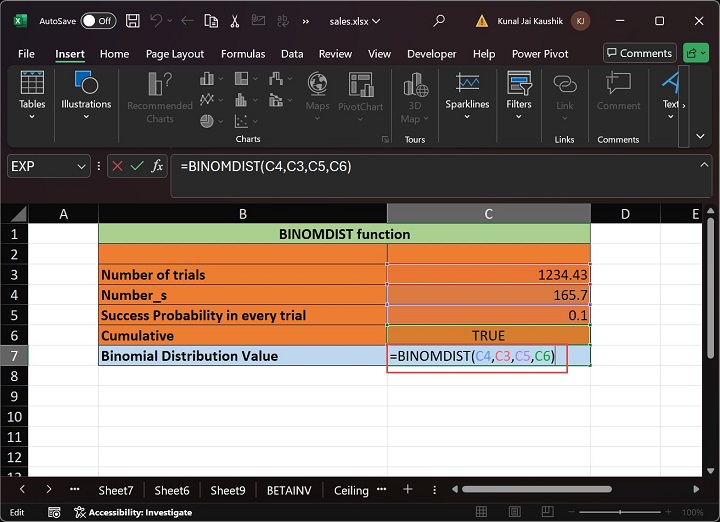
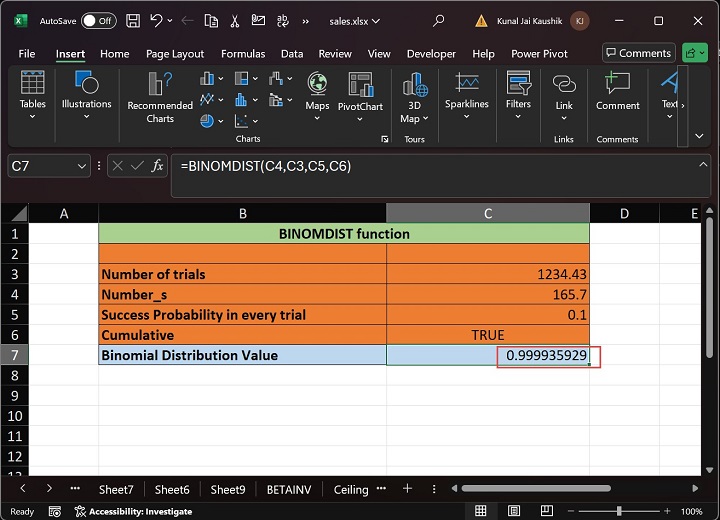
此處,C3 和 C4 單元格中顯示的試驗次數和成功值將被截斷。
示例 2
您也可以為 K 個成功的次數實現二項分佈函式。
解決方案
步驟 1 - 考慮一個樣本資料集,您可以在C 列中逐行執行BINOMDIST() 函式。
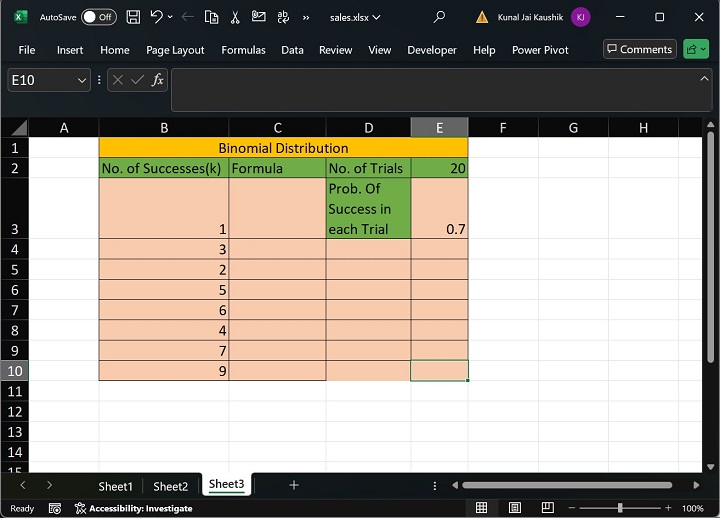
步驟 2 - 在C3 單元格中輸入公式“=BINOMDIST(B3,E2,E3,TRUE)”,如下所示:
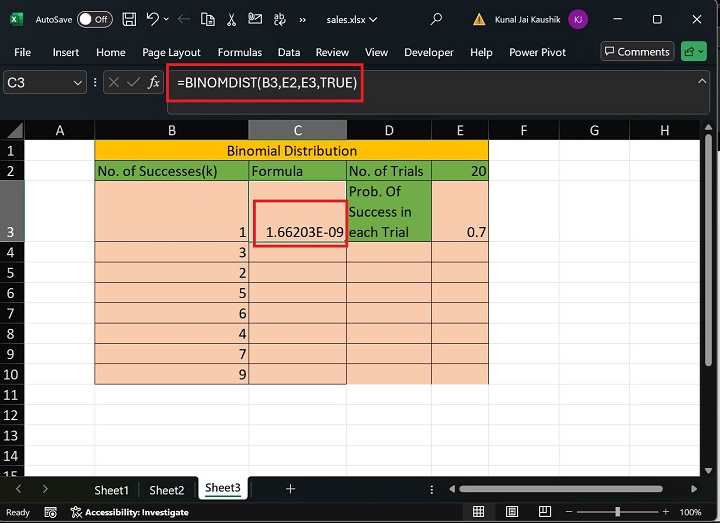
步驟 3 - 此外,為C4:C10 範圍內的其餘單元格輸入類似的公式,如下所示。
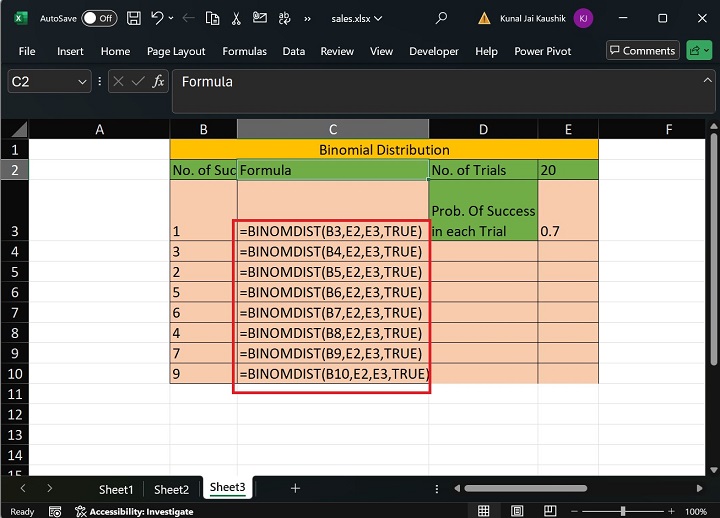
注意 - 您可以使用“公式”選項卡下“公式稽核”組中的“顯示公式”選項來檢視 C 列中的公式。
步驟 4 - 因此,您可以獲得 C3:C10 範圍內 K 個成功次數的二項分佈。
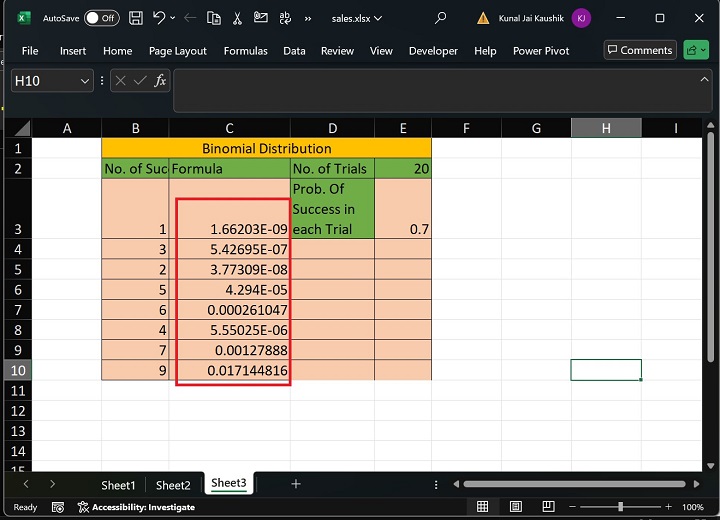
示例 3
如果除 Cumulative 引數外的任何引數包含非數值,則 BINOMDIST 函式將返回 #VALUE! 錯誤。
解決方案
首先,在 C3 和 C4 單元格中寫入“binomial”和“xy”文字值。在 C7 單元格中輸入公式=BINOMDIST(C4,C3,C5,C6) 並按 Enter 鍵。
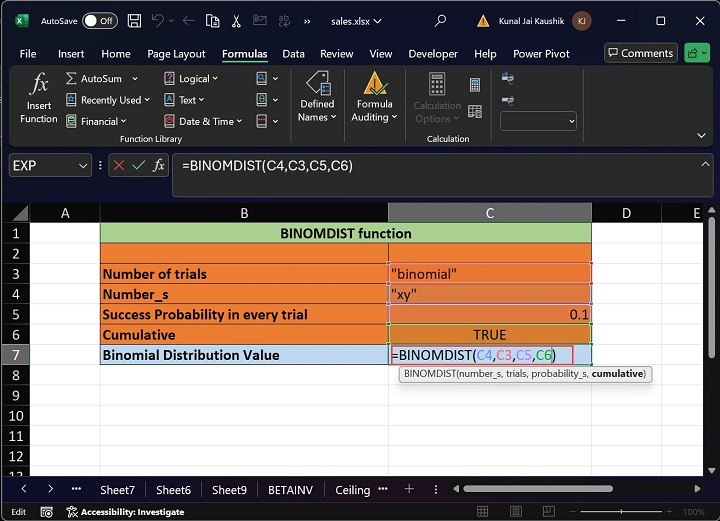
輸入 BINOMDIST 函式後,將檢索 #VALUE! 錯誤,因為此函式對非數值引數效率不高。只有 Cumulative 引數包含 True 或 False 的布林值。
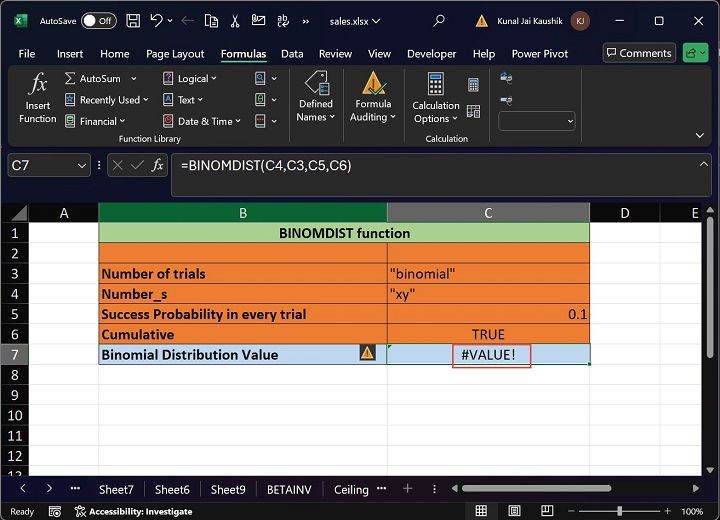
示例 4
如果 Number_s 小於 0 或大於 Trials,則 BINOMDIST 函式將返回 #NUM! 錯誤。
解決方案
如螢幕截圖所示,Number_s 引數在C4 單元格中包含指定為 -12 的負值。然後,在C7 單元格中寫入公式=BINOMDIST(C4,C3,C5,C6) 並按Enter 鍵。
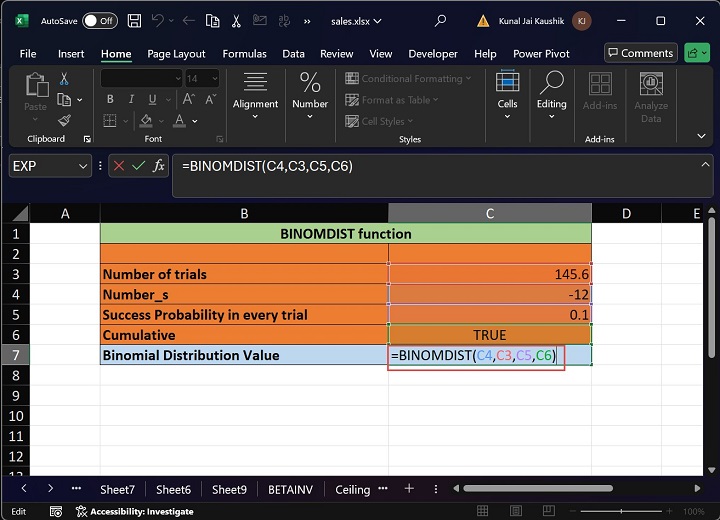
因此,如果成功次數包含負值或其給定值大於二項分佈函式中的試驗次數引數,則結果值為 #NUM! 錯誤。
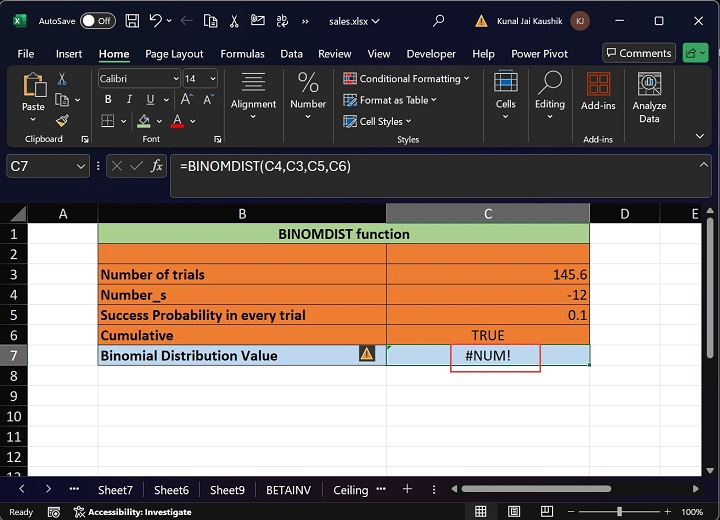
示例 5
如果 Probability_s 包含負值或其值大於 1,則 BINOMDIST 將返回 #NUM! 錯誤。
解決方案
您可以將C6 單元格中的“每次試驗的成功機率”值設定為 12,並在C7 單元格中輸入公式=BINOMDIST(C4,C3,C5,C6) 並按Enter 鍵。
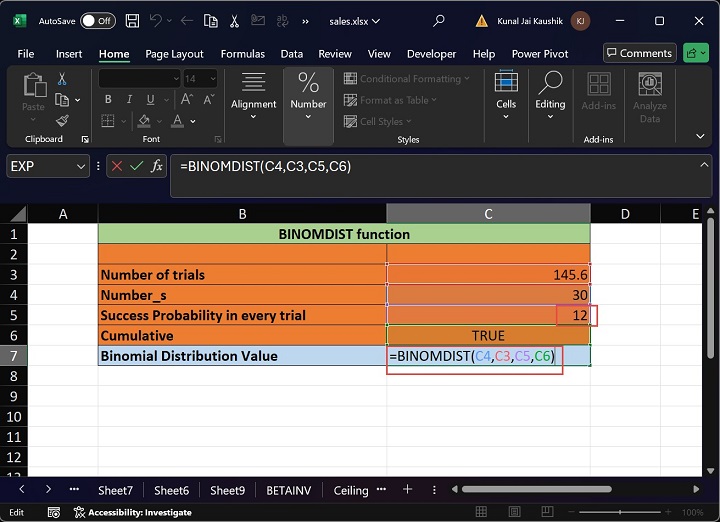
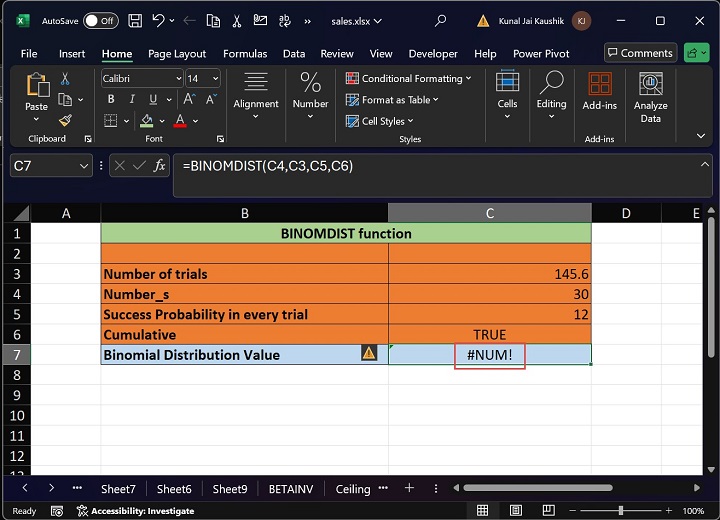
因此,對於這種情況,將檢索 #NUM! 錯誤。成功機率引數的值必須介於 0 和 1 之間。